二次曲线工具可以创建各种圆锥曲线,包括椭圆、抛物线、双曲线和二次曲线等3个工具,如图2-47所示。
1.椭圆
此功能可以在草图平面上绘制椭圆曲线,其操作步骤如下。
1)单击“二次曲线”工具栏中的 按钮,此时“草图工具”工具栏显示用于定义椭圆的各项参数,如图2-48所示。
按钮,此时“草图工具”工具栏显示用于定义椭圆的各项参数,如图2-48所示。

图2-47 “二次曲线”工具栏

图2-48 “草图工具”工具栏
2)在“草图工具”工具栏中输入椭圆中心点的坐标值,然后再输入长半轴的端点坐标值,最后确认椭圆上的任一点坐标即可创建椭圆。也可通过定义椭圆的长轴半径和短轴半径来创建椭圆,如图2-49所示。
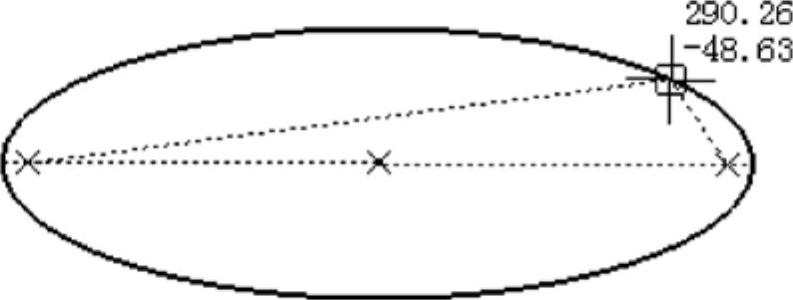
图2-49 绘制椭圆
2.通过焦点创建抛物线
此功能可以在草图平面上通过焦点创建抛物线,其操作步骤如下。
1)单击“二次曲线”工具集中的 按钮,此时“草图工具”工具栏显示用于定义抛物线焦点的坐标值,如图2-50所示。
按钮,此时“草图工具”工具栏显示用于定义抛物线焦点的坐标值,如图2-50所示。

图2-50 “草图工具”工具栏
2)确定抛物线焦点位置后,系统提示确定顶点的位置,然后依次确定抛物线上的起点和终点位置,即可创建抛物线曲线,如图2-51所示。
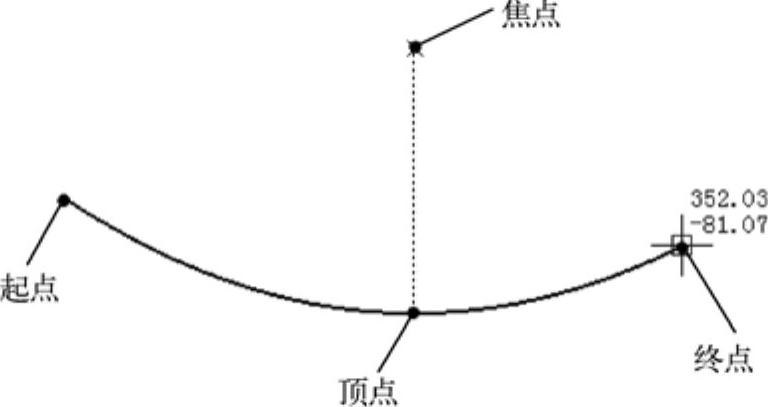
图2-51 绘制抛物线
3.通过焦点创建双曲线
此功能可以在草图平面上通过焦点创建双曲线。其操作步骤与通过焦点创建抛物线相似,所不同的是创建抛物线需要确定4个点的位置,而创建双曲线需要确定5个点的位置。
1)单击“二次曲线”工具栏中的 按钮,此时“草图工具”工具栏显示用于双曲线的焦点坐标参数及双曲线的曲率半径,如图2-52所示。
按钮,此时“草图工具”工具栏显示用于双曲线的焦点坐标参数及双曲线的曲率半径,如图2-52所示。
 (www.daowen.com)
(www.daowen.com)
图2-52 “草图工具”工具栏
2)可以通过在“草图工具”工具栏中输入相应的焦点、中心(渐近线交点)、顶点和双曲线上的两点坐标确定双曲线,如图2-53所示。
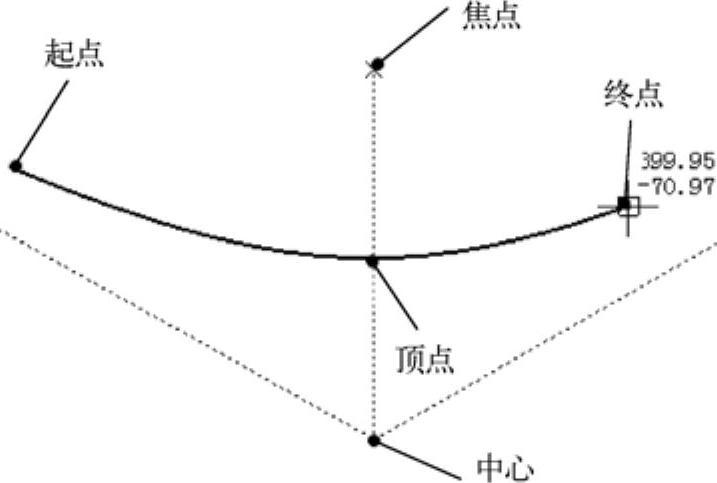
图2-53 绘制双曲线
4.二次曲线
此功能可以在草图平面上创建二次曲线,其操作步骤如下。
1)单击“二次曲线”工具栏中的 按钮,此时“草图工具”工具栏显示用于定义二次曲线的各选项,如图2-54所示。
按钮,此时“草图工具”工具栏显示用于定义二次曲线的各选项,如图2-54所示。

图2-54 “草图工具”工具栏
2)通过设置二次曲线的起点、起点切线、终点、穿越点、终点切线等各参数来生成二次曲线,如图2-55所示。
3)相关说明如下。
● 二次曲线的创建类型有三种,分别为:两个点、四个点和五个点。
两个点类型 :允许根据两个点(起点或终点)来创建二次曲线,通过这两个点的切线和一个参数或穿越点来创建圆锥曲线。默认情况下,此类型已经激活。
:允许根据两个点(起点或终点)来创建二次曲线,通过这两个点的切线和一个参数或穿越点来创建圆锥曲线。默认情况下,此类型已经激活。
四个点类型 :允许根据四个点(起点、终点以及两个中间穿越点)和其中一点上的切线来创建二次曲线。注意,中间穿越点必须按逻辑顺序选择。
:允许根据四个点(起点、终点以及两个中间穿越点)和其中一点上的切线来创建二次曲线。注意,中间穿越点必须按逻辑顺序选择。
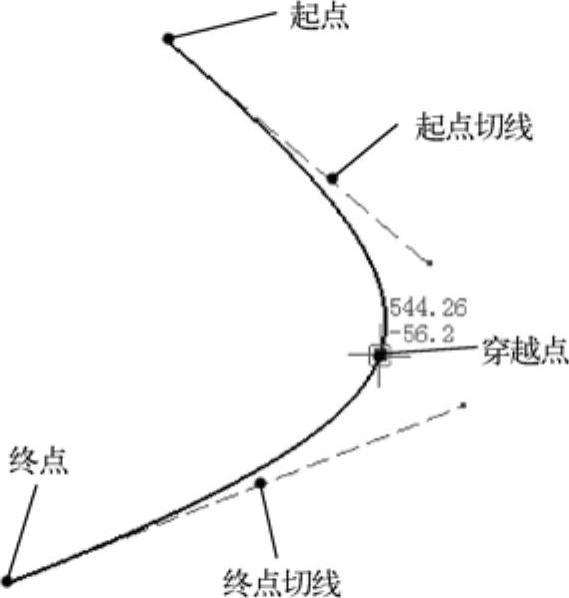
图2-55 绘制二次曲线
五个点类型 :允许根据五个穿越点(起点、终点以及三个中间穿越点)来创建二次曲线。注意,不能在其中任何一点上定义切线;并且中间穿越点必须按逻辑顺序选择。
:允许根据五个穿越点(起点、终点以及三个中间穿越点)来创建二次曲线。注意,不能在其中任何一点上定义切线;并且中间穿越点必须按逻辑顺序选择。
● 二次曲线的创建模式有三种,分别为:最近的终点、起点切线和终点切线、切线相交点。
最近的终点模式 :允许基于现有曲线创建圆锥曲线。如果选定的点属于曲线,则曲线上可直接显示切线方向。默认情况下,此模式已经激活。
:允许基于现有曲线创建圆锥曲线。如果选定的点属于曲线,则曲线上可直接显示切线方向。默认情况下,此模式已经激活。
起点切线和终点切线模式 :允许定义“两个点”和“四个点”两种类型的起点与终点切线。
:允许定义“两个点”和“四个点”两种类型的起点与终点切线。
切线相交点模式 :该模式只适用于“两个点”类型,并允许定义起点和终点切线的相交点。该点与起点的连线定义起点切线,该点与终点的连线定义终点切线。注意,选择此模式时将同时取消“起始切线和终点切线”模式。
:该模式只适用于“两个点”类型,并允许定义起点和终点切线的相交点。该点与起点的连线定义起点切线,该点与终点的连线定义终点切线。注意,选择此模式时将同时取消“起始切线和终点切线”模式。
免责声明:以上内容源自网络,版权归原作者所有,如有侵犯您的原创版权请告知,我们将尽快删除相关内容。






